Ha modemmel rendelkezik, és belefáradt abba, hogy ugyanazt a hálózatot vagy SIM-kártyát használja, érdemes megtudnia a választ arra a kérdésre, hogy hogyan lehet feloldani a modemet bármilyen SIM-kártya használatához. Az említett lehetőség végrehajtásához telepítenie kell a modem feloldó szoftverek bármelyikét a modem újrakonfigurálásához. Az egyik ilyen népszerű modem, amely bármilyen SIM-kártya befogadására alkalmas, a Huawei modem. Ebből a cikkből megismerheti a Huawei modem feloldásának módját Windows PC-jén. A legnépszerűbb szoftver, a Huawei modem Unlocker szintén ebben a cikkben található.
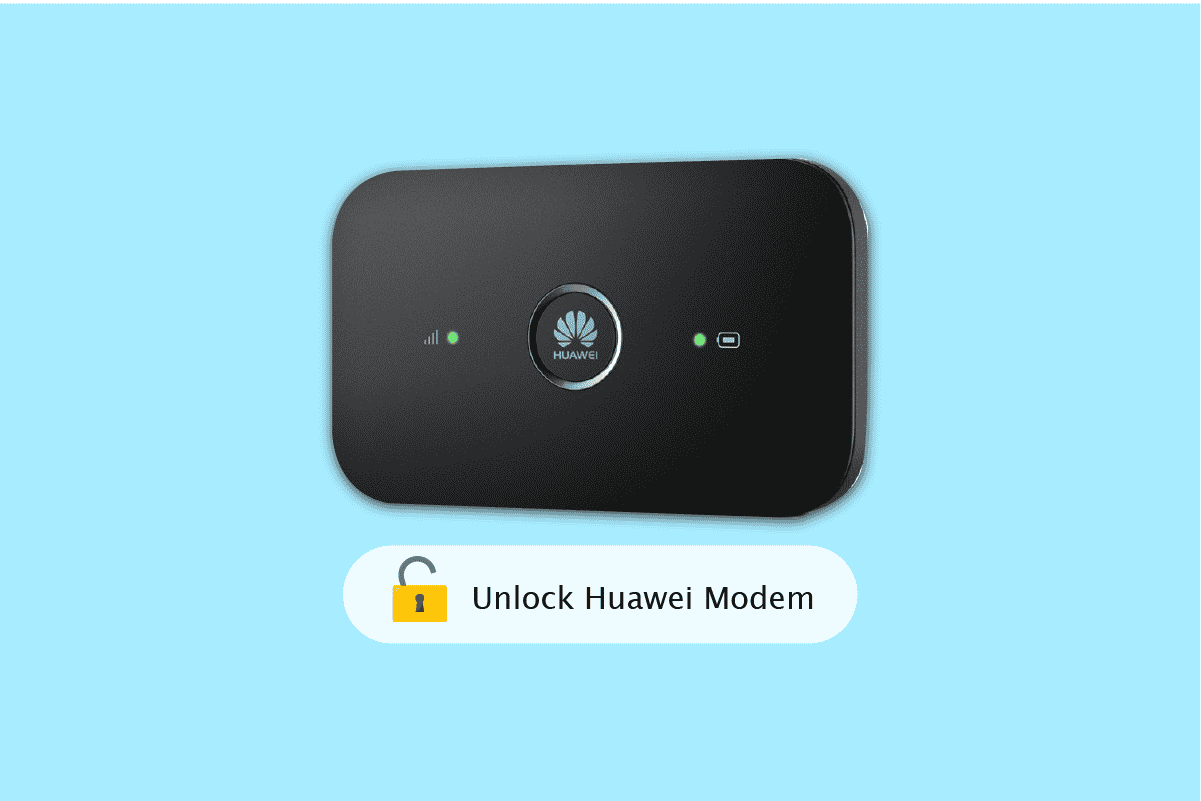
Tartalomjegyzék
Hogyan lehet feloldani a Huawei modemet
Ez a rész ismerteti a Huawei modem feloldásának módját a modem IMEI-számával.
I. lépés: Jelentkezzen be a Huawei Modem kezdőlapjára
Az első lépés, hogy bejelentkezzen a Huawei Modem kezdőlapjára Windows PC-n az alapértelmezett webböngésző használatával.
1. Nyomja meg a Windows billentyűt, írja be, hogy Google Chrome, és kattintson a Megnyitás gombra.
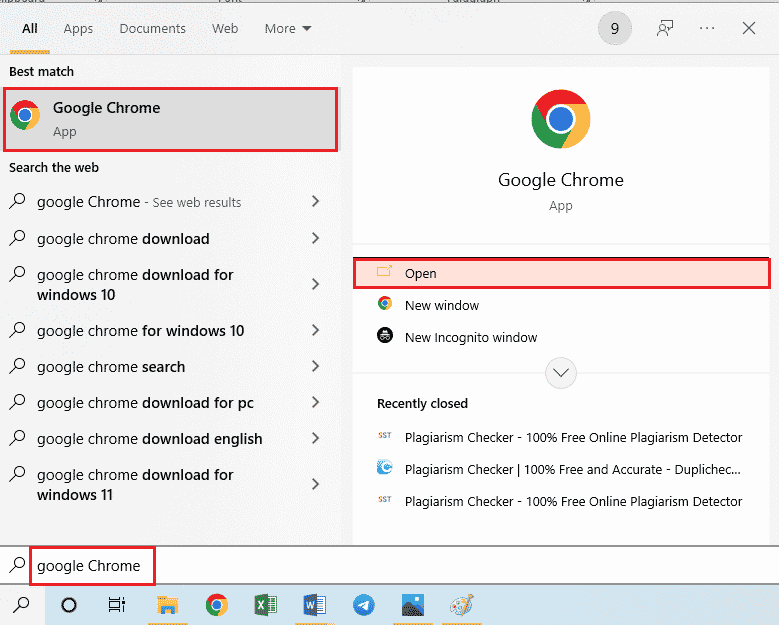
2. Nyissa meg a Huawei útválasztó bejelentkezési portáljának hivatalos webhelyét, és kattintson a 192.168.3.1 Bejelentkezés gombra.
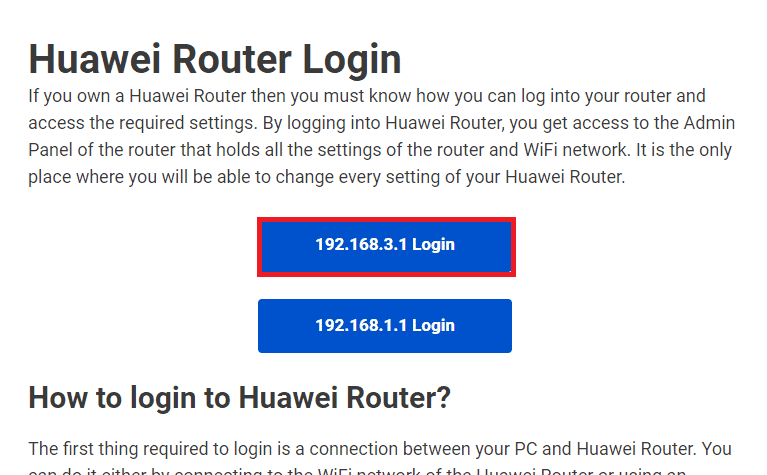
3. Jelentkezzen be Huawei-fiókjába a bejelentkezési hitelesítő adatokkal.
Megjegyzés: A legtöbb Huawei Router modell felhasználónévként adminisztrátorként és jelszóként szerepel [email protected] vagy [email protected]
II. lépés: Jegyezze fel a modem IMEI számát
A következő lépés az IMEI vagy a nemzetközi mobileszköz-azonosító szám feljegyzése a Huawei útválasztó oldalán. Kattintson a Speciális beállításokra, majd az Eszközinformációk lehetőségre, és ne a Modem IMEI-számára.
Megjegyzés: Alternatív megoldásként kiveheti az akkumulátort a modem hátsó fedeléből, és nem a modem IMEI-számát.
III. lépés: Számítsa ki a feloldó kódot
A Huawei modem feloldásának harmadik lépése a 8 számjegyű NCK-kód vagy a feloldókód kiszámítása bármely feloldókód-kalkulátor segítségével. 10 feloldási kísérlete van, és ha a kísérlet túllépte, kattintson a Számláló visszaállítása gombra.
I. lehetőség: Huawei feloldó számológép
Az alábbiakban bemutatjuk a legnépszerűbb feloldókód-kalkulátor, a Huawei Unlock Calculator eszköz használatának módszerét az NCK-kód kiszámításához.
1. A Google Chrome böngészőben nyissa meg a Huawei Unlock Calculator hivatalos webhelyét.
2. Írja be a 15 jegyű IMEI-számot a megadott mezőbe, és kattintson a Feloldókód kiszámítása gombra.
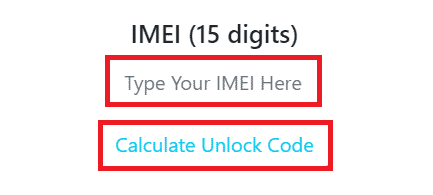
3. Jegyezze fel a modemhez tartozó feloldó kódot.
II. lehetőség: Huawei kódkalkulátor
A Huawei Code Calculator egy online eszköz a 8 számjegyű feloldó kód kiszámításához. Jelentős előnye, hogy az eszköz gyors és megbízható eredményeket biztosít.
1. Indítsa el a Google Chrome webböngészőt, és keresse fel a Huawei Code Calculator hivatalos webhelyét.
2. Kattintson a Bejelentkezés lehetőségre, és adja meg bejelentkezési adatait.
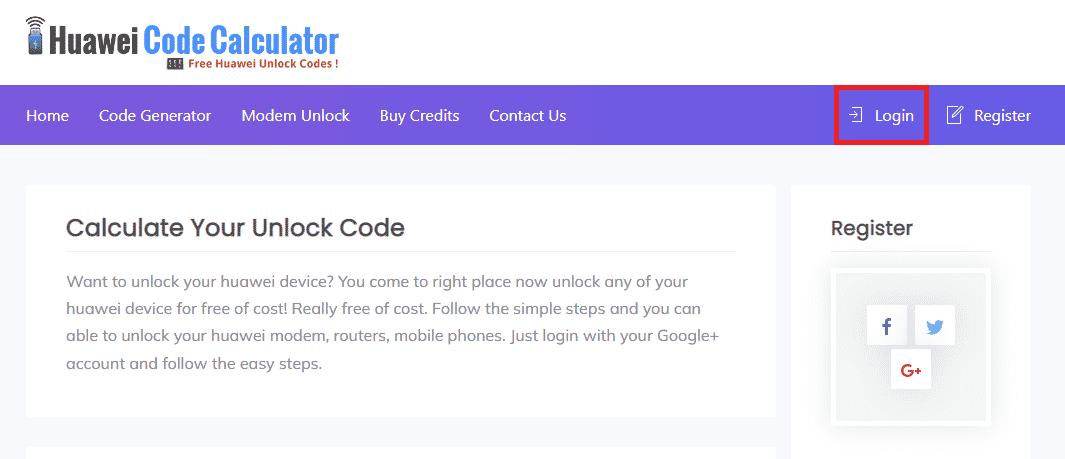
3. Írja be a 15 jegyű IMEI-számot és a modellszámot a mezőkbe, majd kattintson a SZÁMÍTÁS gombra.
1. megjegyzés: Kattintson a g+1 lehetőségre, ha Gmail-fiókjával jelentkezett be.
2. megjegyzés: Ha nem találja a modellszámot, kattintson az Automatikus kiválasztás lehetőségre.
III. lehetőség: SIM-Unlock.net
A SIM-Unlock.net egy olyan eszköz, amely előre megírt algoritmussal rendelkezik a feloldó kód kiszámításához. Az eszköz egyszerű felhasználói felülettel rendelkezik, és ingyenesen használható. Az eszköz akár 100%-os pontosságú eredményeket biztosít, így ideális választás a felhasználók számára.
1. Nyissa meg a SIM-Unlock.net hivatalos webhelyét.
2. Kattintson a modellt megadó hivatkozásra.
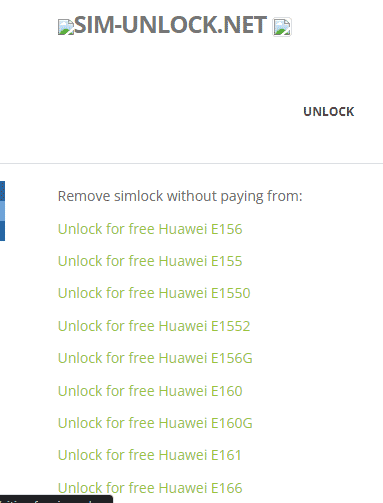
3. Írja be a 15 jegyű IMEI-számot az IMEI mezőbe, majd kattintson a Kódok generálása gombra.
IV. lehetőség: GSM Multi Hub Modem Unlocker
Az utolsó lehetőség a GSM Multi Hub Modem Unlocker Tool használata. Az eszköz támogat néhány olyan modemet, amelyek típusszámai a Huawei E156G, E156, E155, E1552, E160 és E1550. Ezenkívül támogatja az olyan mobiltelefonokat, mint az Alcatel, az LG és a ZTE. Az eszköz ingyenesen használható, gyors és megbízható eredményeket biztosít. Az eszköz használatának egyetlen hátránya, hogy nem támogatja az eszközök megfelelő választékát.
1. Látogassa meg a GSM Multi Hub Vo 5.1 hivatalos webhelyét, és kattintson a Google Drive lehetőségre a fájl telepítéséhez.
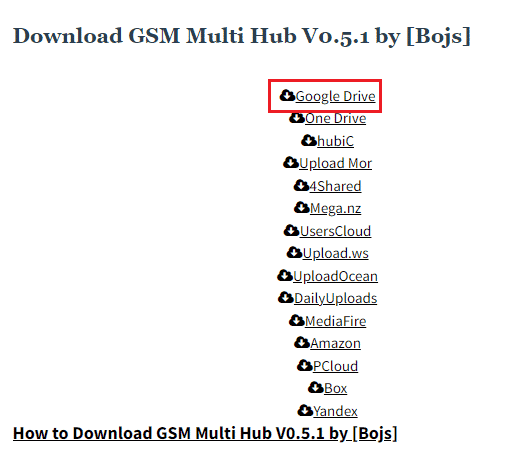
2. Csomagolja ki a letöltött fájl fájljait egy adattömörítő segédprogrammal, és indítsa el az interfészt.
3. Kattintson a Huawei fülre, válassza ki a modellt a MODEL VÁLASZTÁSA legördülő menüből, írja be a 15 jegyű IMEI-számot a mezőbe, majd kattintson a SZÁMÍTÁS gombra.
IV. lépés: Oldja fel a Huawei modemet
Ebben a lépésben elmagyarázzuk a választ arra a kérdésre, hogy hogyan lehet feloldani a modemet bármely SIM-kártya használatához. Az utolsó lépés a feloldó kód megadása, hogy a modem működjön bármely más SIM-kártyával vagy hálózattal.
1. Kapcsolja ki a modemet, helyezzen be egy érvénytelen SIM-kártyát a modem nyílásába, majd kapcsolja be.
2. Menjen vissza a Huawei Router hivatalos bejelentkezési oldalára a Google Chrome alkalmazásban.
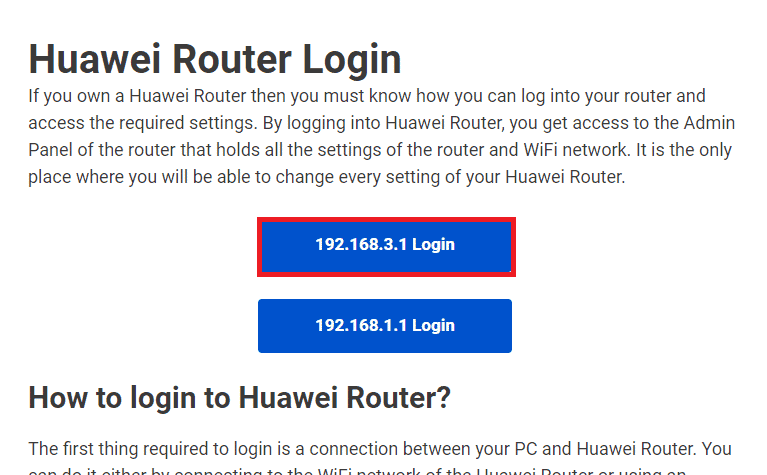
3. Kattintson a Speciális beállítások, majd a SIM-beállítások, majd az Eszköz feloldása lehetőségre.
4. Írja be a kiszámított feloldó kódot, és kattintson az Alkalmaz gombra.
Huawei Modem Unlocker Tools
A Huawei modem zárolásának feloldásához használhatja az ebben a részben ismertetett szoftverek bármelyikét. A szoftver elsősorban a modem feloldására szolgál elsődleges hálózattal, és minden hálózatüzemeltető számára elérhetővé teszi.
1. Huawei Modem Unlocker
A Huawei Modem Unlocker egy szoftvereszköz, amelyet a BOJS csapata fejlesztett ki a modem feloldására.
- Ennek az eszköznek az a jelentős előnye, hogy az eszköz ingyenes és kompatibilis bármely Windows operációs rendszerrel.
- Az eszköz használatához legalább 256 MB RAM-mal rendelkező, stabil számítógépre van szükség.
- Ez a népszerű eszköz biztonságos, így ez az első választás a feloldáshoz.
- Az eszköz felhasználóbarát és jó felhasználói felülettel rendelkezik.
- Ezzel az eszközzel a Huawei modellek széles skáláját nyithatja meg.
- A feloldó funkcióhoz olyan opciók tartoznak, mint például Ideiglenes vagy Végleges feloldás.
- A feloldáson kívül az eszköz segítségével visszaállíthatja és újraindíthatja a modemet.
- Egyes modelleknél az eszköz segítségével módosíthatja a modem letöltési és feltöltési sebességét.
A szakasz bemutatja a Huawei Modem Unlocker eszköz használatának módját a Huawei modem feloldásához.
I. lépés: Telepítse a szoftvereszközöket
A Huawei modem feloldásának első lépése a szoftver használatához szükséges szoftvereszközök telepítése.
1. A Windows keresősávjával nyissa meg a Google Chrome böngészőt.
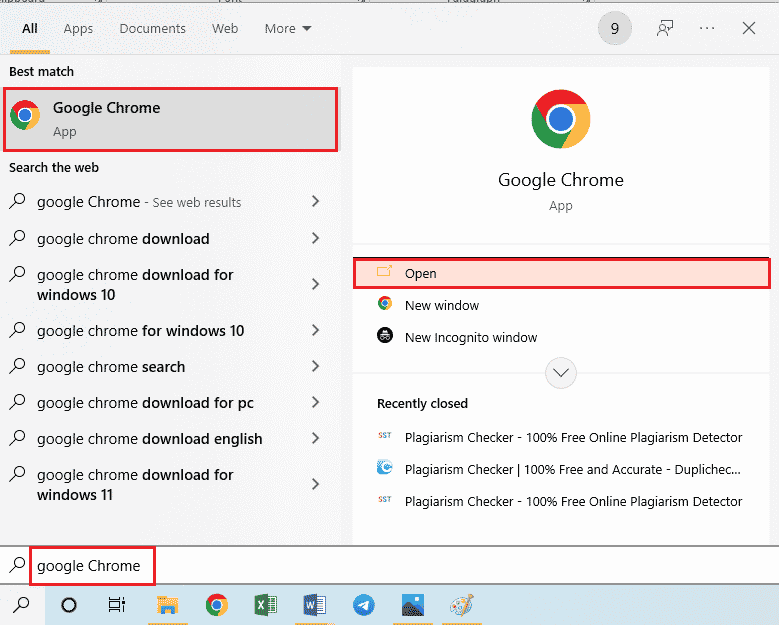
2. Nyissa meg a Huawei USB Drivers (Universal Drivers) hivatalos webhelyét, és töltse le az illesztőprogramot a típusszámnak megfelelően.
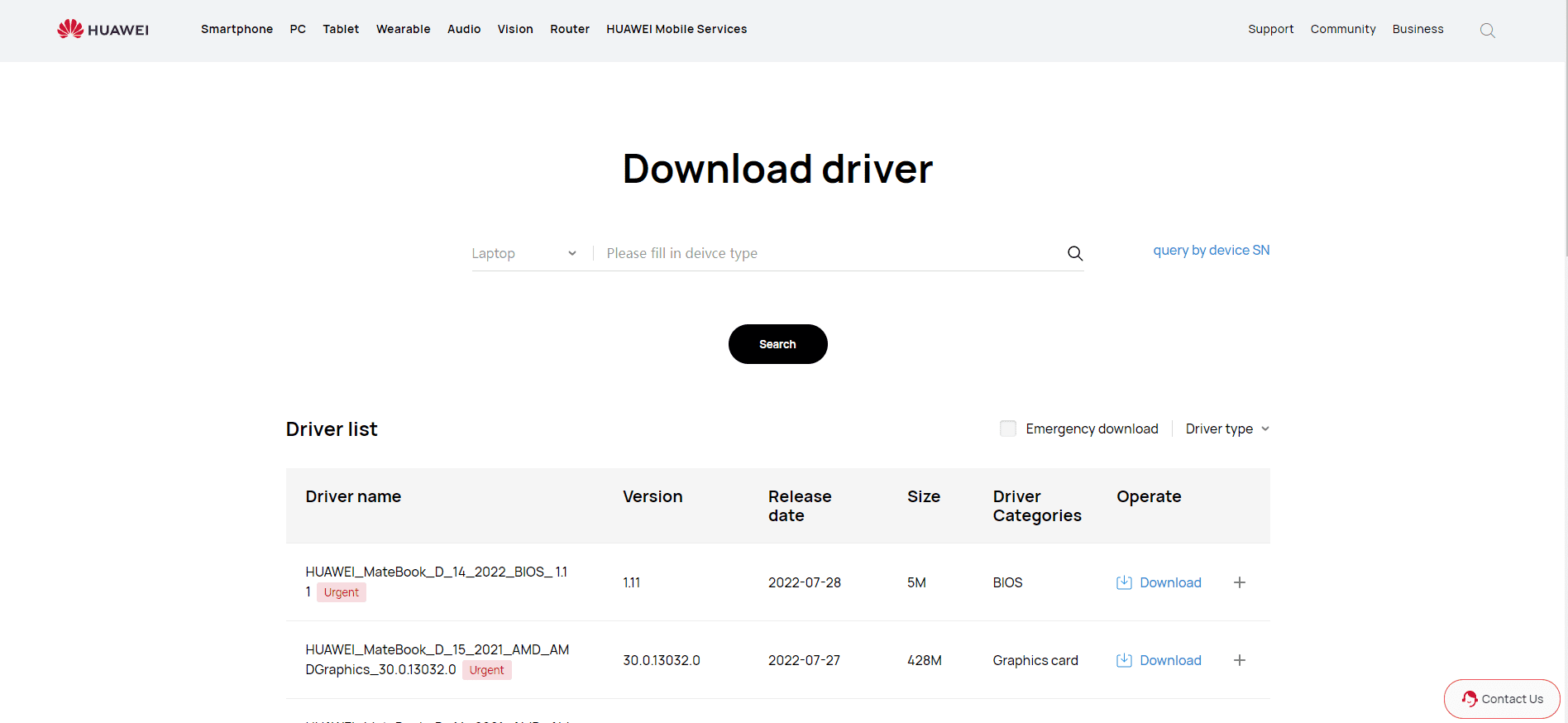
3. Csatlakoztassa a Huawei modemet a Windows PC-hez szabványos USB-kábellel.
4. Az itt található hivatkozás segítségével nyissa meg a Huawei Modem Unlocker eszközt a Google Chrome alkalmazásban.
5. Kattintson a LETÖLTÉS gombra.
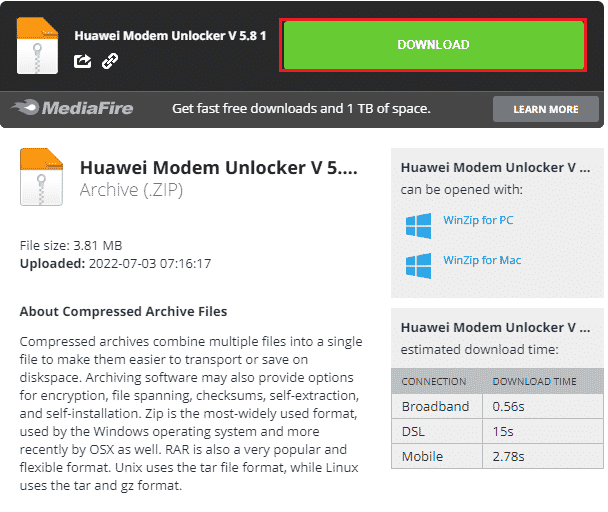
6. Nyissa meg a letöltött fájlt, és csomagolja ki az összes tartalmat egy adattömörítő segédprogrammal.
II. lépés: Oldja fel a modemet
A következő lépés a szoftver használata a modem feloldásához.
1. Telepítse a szoftvereszközt a telepítővarázsló képernyőn megjelenő utasításait követve.
2. Kattintson duplán az .exe fájlra az eszköz elindításához, majd nyomja meg a Refresh gombot a modemen.
Megjegyzés: A modemet a Windows PC automatikusan felismeri, miután megnyomja a Frissítés gombot.

3. Jelölje be az Automatikus számítási kód és a Modem automatikus feloldása opciókat.
4. Kattintson az MDM ADATOK OLVASÁSA opcióra.
5. Ezután kattintson a Feloldás gombra a modem feloldásához.
6. Ezután kattintson a Számítás gombra, és jegyezze fel a megjelenő flash kódot.
III. lépés: Telepítse a Huawei firmware-frissítő eszközt
A Huawei Firmware Update eszközzel frissítheti a Huawei modem firmware-jét, így könnyedén feloldhatja a Huawei modem zárolását.
1. A Google Chrome alkalmazásban nyissa meg a Huawei firmware-frissítésének hivatalos webhelyét.
2. Kattintson a listában a modem modellnevére.
Megjegyzés: Az AR100 sorozatú vállalati útválasztókat magyarázó célokra választottuk.
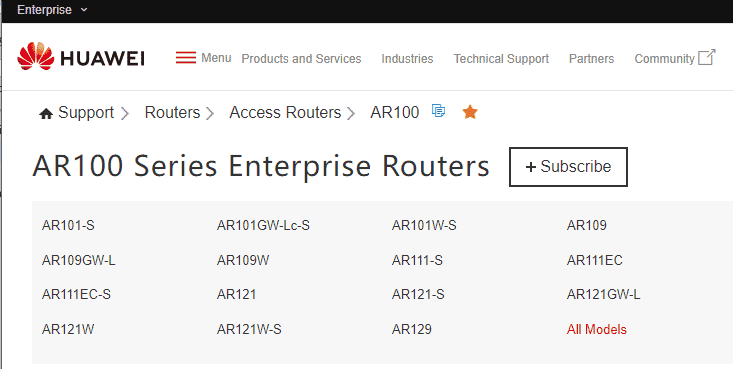
3. Kattintson a Szoftverletöltés fülre, majd a Verzió és javítás száma részben a hivatkozott szövegre, és kövesse a telepítővarázsló képernyőn megjelenő utasításait.
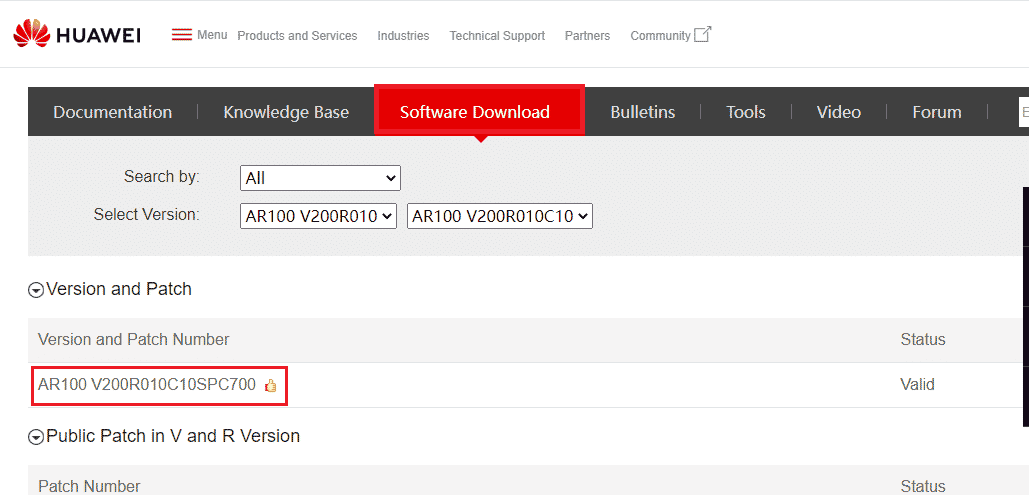
4. Csomagolja ki a letöltött fájl tartalmát egy adattömörítő segédprogrammal, és futtassa az .exe fájlt.
5. Írja be a feljegyzett flash kódot a mezőbe a firmware frissítéséhez.
IV. lépés: Telepítse a Huawei Dashboard Update Tool eszközt
A Huawei Dashboard Update Tool a választ arra a kérdésre, hogy hogyan lehet feloldani a modemet bármilyen SIM-kártya használatához. A modemet úgy programozza, hogy a nyílásba helyezett SIM-kártyák bármelyikét elfogadja.
1. Nyissa meg a Google Chrome alkalmazást, és keresse fel a Huawei irányítópultjának frissítését a hivatalos webhelyen.
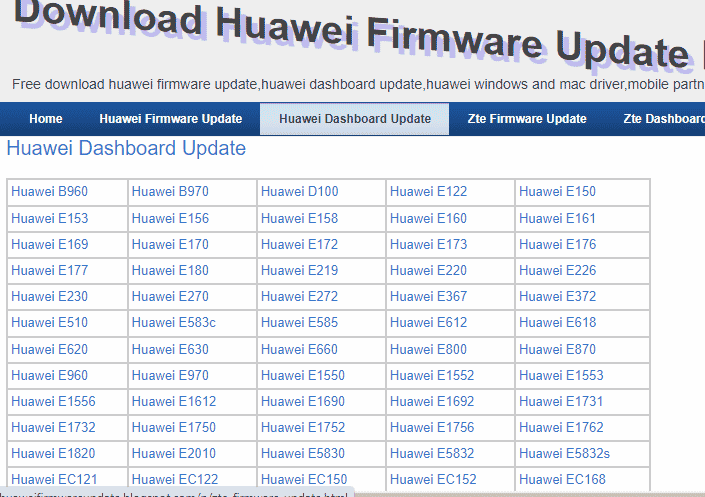
2. Kattintson a modell nevére, és a telepítővarázsló képernyőn megjelenő utasításait követve telepítse a fájlt.
3. Csomagolja ki a letöltött fájl tartalmát egy adattömörítő segédprogrammal, és futtassa az .exe fájlt.
2. DC Unlocker
A DC Unlocker egy másik modemfeloldó eszköz, amellyel feloldható a modem, hogy lehetővé tegye a SIM-hálózatok bármelyikének használatát.
- A DC Unlocker egy sokoldalú feloldó eszköz a modemekhez, ami azt jelenti, hogy a modemhez szükséges firmware automatikusan telepítésre kerül.
- Az eszköz sokféle eszközzel kompatibilis, megbízható és biztonságos.
- Az eszköz egyszerű és funkcionális felhasználói felülettel rendelkezik, amely gyors eredményeket biztosít.
- Ezenkívül az eszköz ingyenes frissítéseket biztosít, hogy a legújabb modellekhez is illeszkedjen.
- Az eszköz további funkciói közé tartozik a Huawei ZTE modemek olvasási és írási panelje, valamint a Huawei QUALCOMM modemek hangfunkciója.
- Az eszköz használatának figyelemre méltó jellemzője, hogy a modem feloldása során elkerülhető a SIM-kártyák közötti csere szükségessége.
- Egy másik funkció, hogy nincs szükség kábelre vagy adapterre a Huawei modem feloldásához.
- Ez az univerzális eszköz egy adatkártya-feloldásra specializálódott program, és ingyenesen használható.
- Ezenkívül rendelkezik egy automatikus észlelési funkcióval, amely lehetővé teszi, hogy az eszköz automatikusan felismerje a modellszámot csatlakoztatáskor.
- Az egyik fő előnye, hogy ezzel az eszközzel számos eszköz feloldható a modemekkel együtt.
- Ezen funkciókon kívül, ha a modem feloldási kísérleteinek száma meghaladta a 10-et, a Számláló visszaállítása gombra kattintva újraindíthatja a kísérletek számlálását.
Ebben a részben a DC Unlocker eszközzel a Huawei modem feloldásához szükséges lépéseket ismertetjük.
1. Indítsa el a Google Chrome böngészőt.
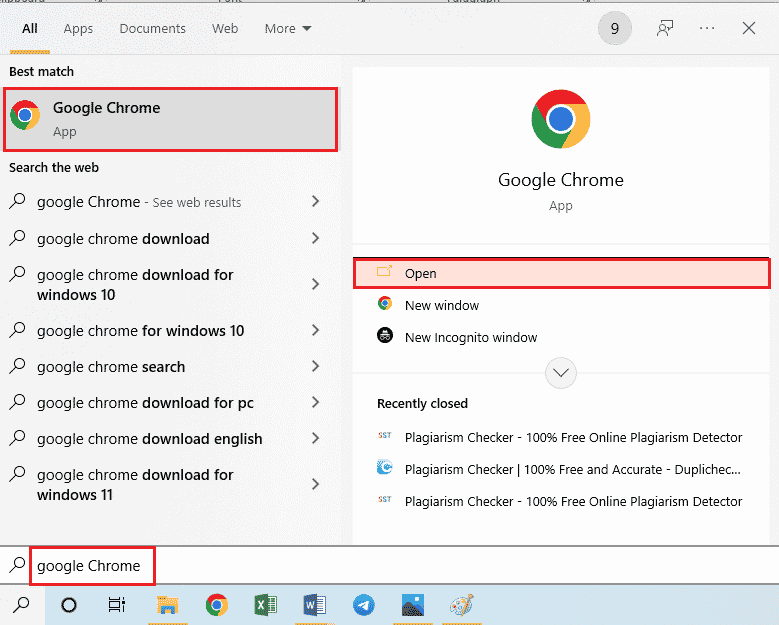
2. Nyissa meg a DC Unlocker eszköz hivatalos webhelyét, és kattintson a Legfrissebb letöltése lehetőségre a DC-unlocker kliens for Windows részében.
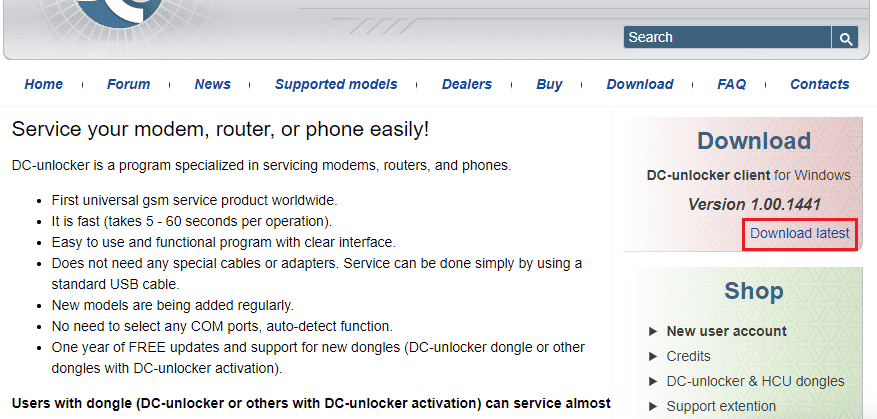
3. Válassza a Huawei modemek opciót a Gyártó kiválasztása legördülő menüben, és válassza ki a modem modellszámát a Select model részben.
4. Válassza a Feloldó kód olvasása és automatikus belépés a modembe opciót a Feloldás típusa részben.
5. Írja be a 15 jegyű IMEI-számot a mezőbe, és kattintson a Do Job gombra a modem feloldásához.
***
A Huawei modem feloldásának módját ez a cikk ismerteti. A modem zárolásának feloldásához használhatja a cikkben leírt Huawei Modem feloldó szoftverek bármelyikét. A témával kapcsolatos javaslatait, kérdéseit a Hozzászólásokban írja meg.
